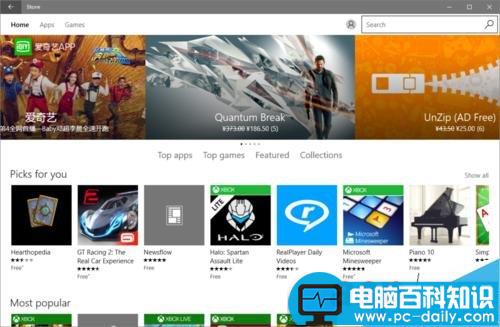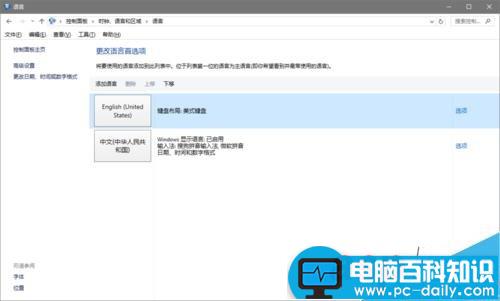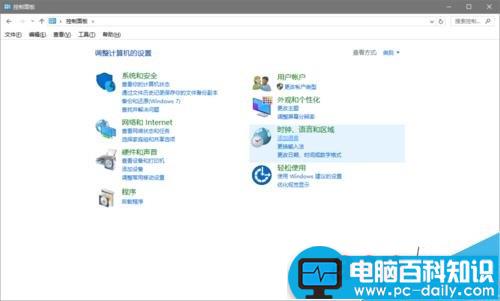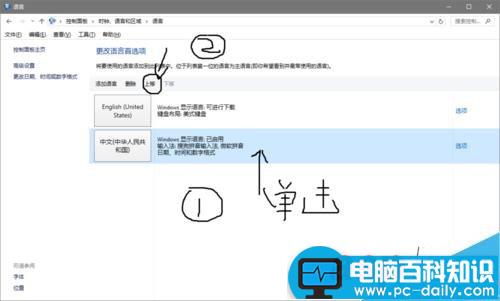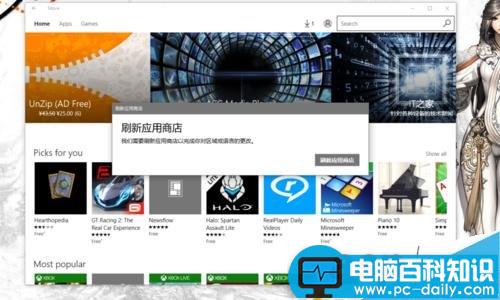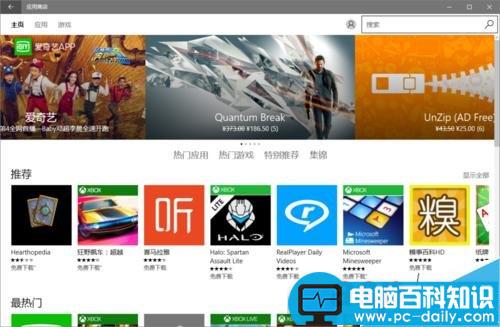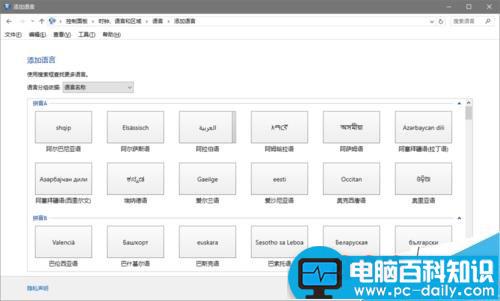有些用户升级Win10系统默认语言是英文,但是在语言中本身就内置了中文包,所以只要在设置中把语言调整为中文就可以了,下面小编为大家分享win10默认应用语言怎么设置方法,来看看吧
可以修改win10默认应用的语言,不只是中文,可以修改任何支持的语言。成功设置之后,应用商店会变成你想要的语言,适合英语不太好的人们,好了,下面我们一起来看看吧!
步骤
首先看:我的win10的应用商店是英文的
好了,开始设置
首先打开控制面板
点击“时钟,语言和区域”——“语言”(不是网上说的日期和时间)
可以看到有两个语言选项,关键来了
鼠标单击中文——上移
然后就可以打开应用商店,发现有提示
选择刷新应用商店
设置成功!!!
当然,如果没有中文,就要点击添加语言(因为一般都会有,所以就添加到后面来补充了),可以发现这个方法不仅适合修改中文,凡是支持的语言都可以修改
ps:将你想要的语言上移到最上面就可以了
好了,希望对大家有帮助!!